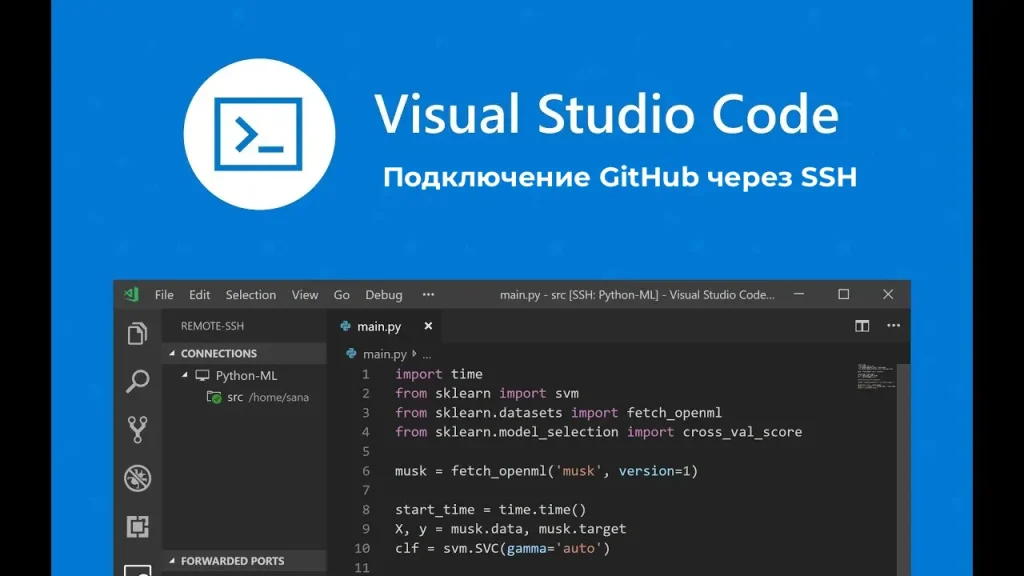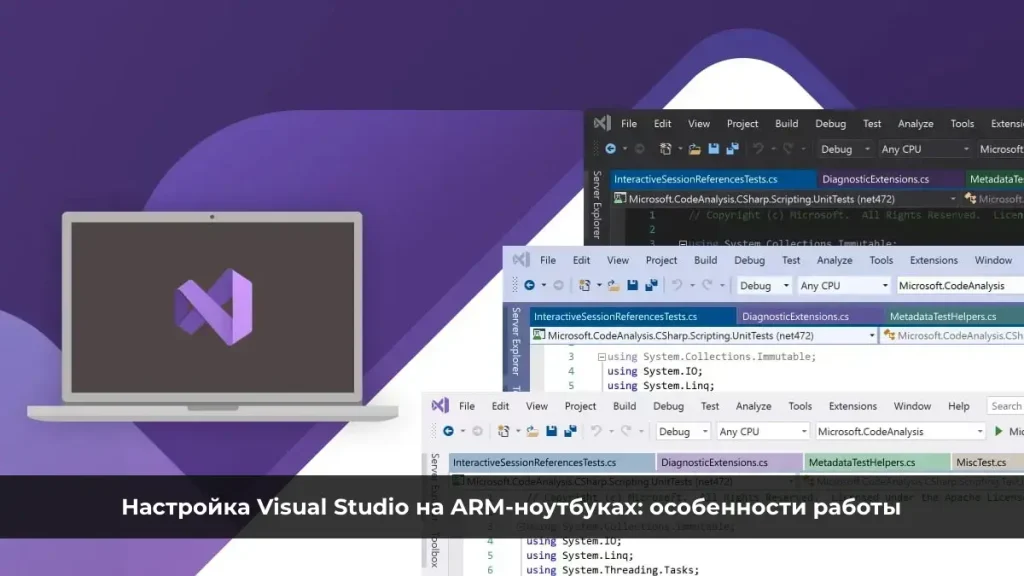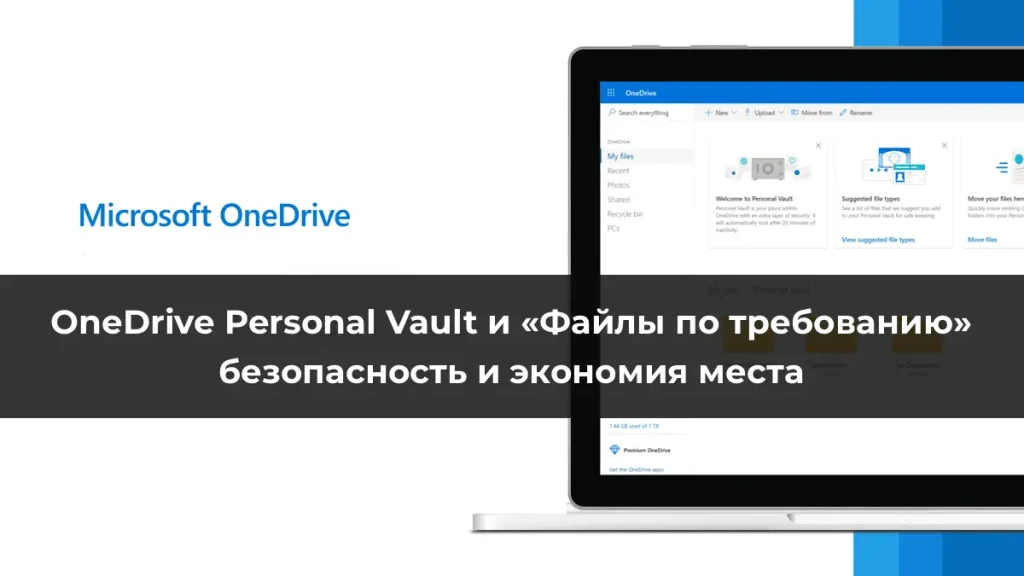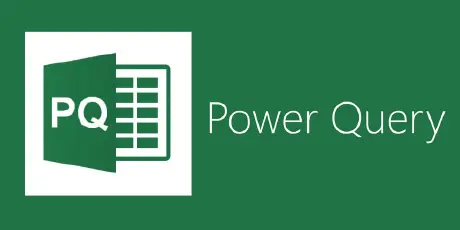LiteManager — мощное российское решение для удаленного доступа и администрирования компьютеров, способное составить конкуренцию таким известным продуктам, как TeamViewer или Radmin. Программа позволяет подключаться к рабочему столу, управлять файлами, процессами, устанавливать ПО, проводить демонстрации и записывать действия пользователей через локальную сеть или Интернет, включая системы за NAT. В статье мы разберем, как настроить удаленный доступ с помощью LiteManager, рассмотрим его архитектуру, функционал и особенности лицензирования.
Архитектура и возможности LiteManager
LiteManager состоит из двух основных компонентов:
– Server (LiteManager Pro – Server.msi): устанавливается на компьютер, к которому будет осуществляться удаленный доступ. Поддерживает установку через Group Policy (GPO).
– Viewer (LiteManager Pro – Viewer.msi): клиентская часть, используемая администратором для подключения к удаленным машинам.
Программа поддерживает работу в локальных сетях, через Интернет (включая подключение за NAT) и в изолированных сетях с помощью собственного сервера NOIP. Основные возможности включают:
– Полное управление мышью и клавиатурой удаленного ПК.
– Просмотр экрана без управления.
– Файловый менеджер для работы с файловой системой.
– Демонстрация для обучения или презентаций.
– Управление питанием (выключение, перезагрузка, Wake On LAN).
– Диспетчер задач для управления процессами и службами.
– Удаленный запуск программ.
– Подключение к командной строке через telnet.
– Инвентаризация оборудования и ПО.
– Поддержка RDP для стандартного удаленного доступа.
– Чат (текстовый и аудио-видео).
– Запись экрана для контроля действий пользователя.
– Редактирование реестра удаленного ПК.
Установка и настройка LiteManager Server
Для настройки удаленного доступа начните с установки серверной части на целевой компьютер.
1. Скачайте LiteManager Free или Pro с официального сайта: litemanager.ru. Бесплатная версия поддерживает до 30 клиентов, но имеет ограничения в функционале после первых 30 дней.
2. Запустите файл LiteManager Pro – Server.msi.
3. Во время установки выберите тип авторизации:
– LiteManager Authorization: задайте пароль для доступа.
– Windows NT Security: используйте учетные записи Windows (локальные или доменные).
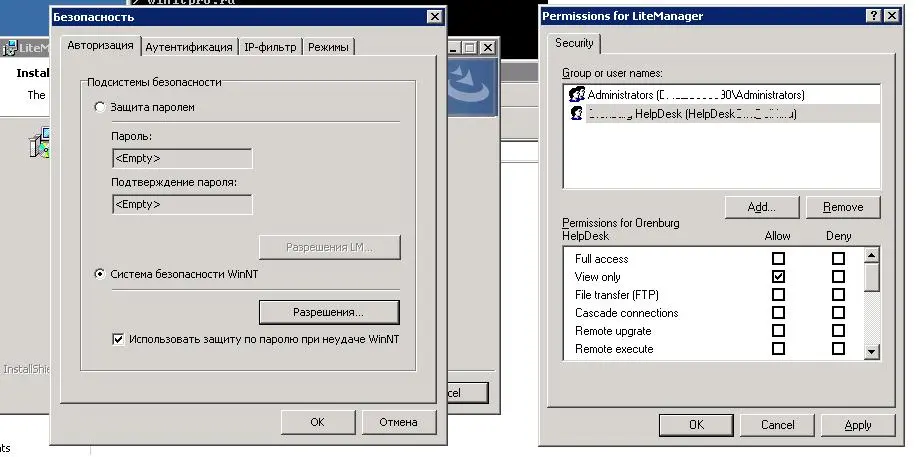
4. Настройте параметры безопасности:
– Уровень шифрования: по умолчанию используется Level 3 (2048-бит RSA и 256-бит AES).
– IP-фильтр: укажите разрешенные или запрещенные IP-адреса.
– Режимы подключения: определите доступные функции (например, только просмотр экрана для группы HelpDesk или полное управление для администраторов).
– Блокировка настроек: запретите пользователям изменять конфигурацию сервера.
5. После установки в системе появится служба LiteManagerTeam LiteManager (ROMServer), а в системном трее — иконка программы для доступа к настройкам.
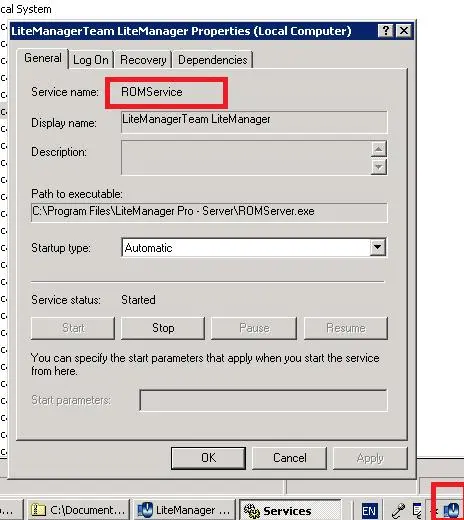
Настройка собственного NOIP-сервера
Для подключения к ПК за NAT или в изолированных сетях используйте Connect by ID. Этот режим не требует публичного IP-адреса, так как соединение устанавливается через уникальный ID клиента.
1. Установите LMNoIpServer.exe (NOIP) на компьютер с публичным IP-адресом или в локальной сети с доступом к клиентам.
2. Запустите NOIP-сервер и укажите его адрес в настройках LiteManager Server и Viewer.
3. После запуска ROMServer.exe на клиентском ПК программа сгенерирует уникальный ID и временный пароль, которые нужно передать администратору.
Примечание: собственный NOIP-сервер повышает скорость соединения и обеспечивает автономность, так как данные не проходят через публичные сервера LiteManager.
Установка и настройка LiteManager Viewer
Клиентская часть устанавливается на компьютер администратора:
1. Запустите LiteManager Pro – Viewer.msi и следуйте инструкциям мастера установки, выбрав путь для файлов программы.
2. После установки запустите ROMViewer.exe.

3. Добавьте новое подключение:
– Укажите IP-адрес или имя удаленного ПК.
– Для подключения через ID выберите режим Connect by ID и введите ID клиента, сгенерированный серверной частью.
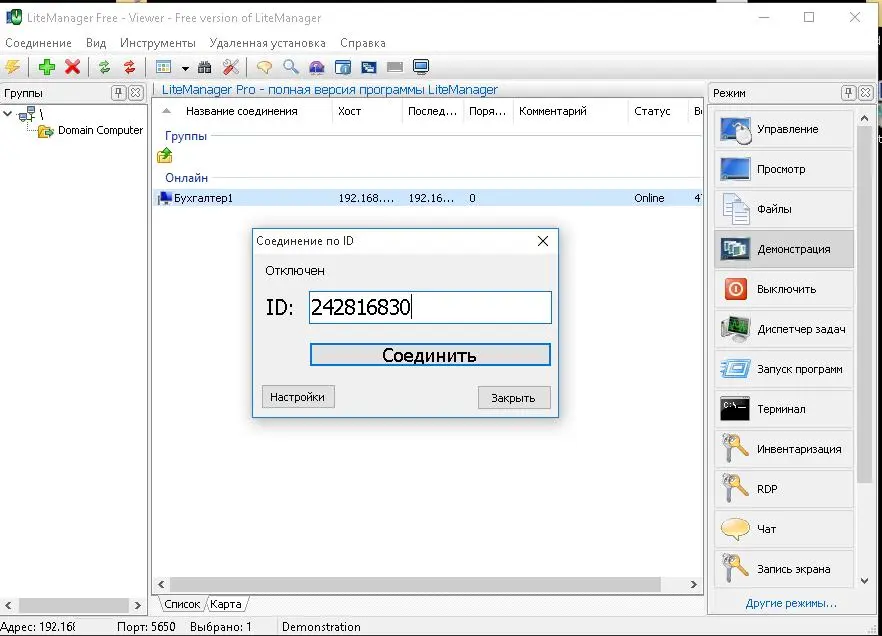
4. Введите пароль (или учетные данные Windows, если используется NT-авторизация).
Подключение через QuickSupport
Для разового доступа без установки используйте режим QuickSupport:
1. Пользователь скачивает ROMServer.exe (или ROMServer_user.exe для учетных записей без прав администратора) с сайта litemanager.ru.
2. После запуска программы пользователь передает администратору сгенерированный ID и пароль.
3. Администратор подключается через ROMViewer.exe, указав ID и пароль.
Оптимизация работы LiteManager
Для работы в условиях низкой пропускной способности (например, 56 Кбит/с) настройте параметры соединения:
– Включите экономичный режим для снижения трафика в 5–10 раз.
– Установите 16-битный цвет в настройках Viewer (вкладка Color and CPU).
– Отключите Aero, обои и захват прозрачных окон в настройках (вкладка Additional Properties).
Тестирование показало, что при скорости менее 20 Кбит/с изображение начинает подтормаживать, но на большинстве современных каналов проблем не возникает.
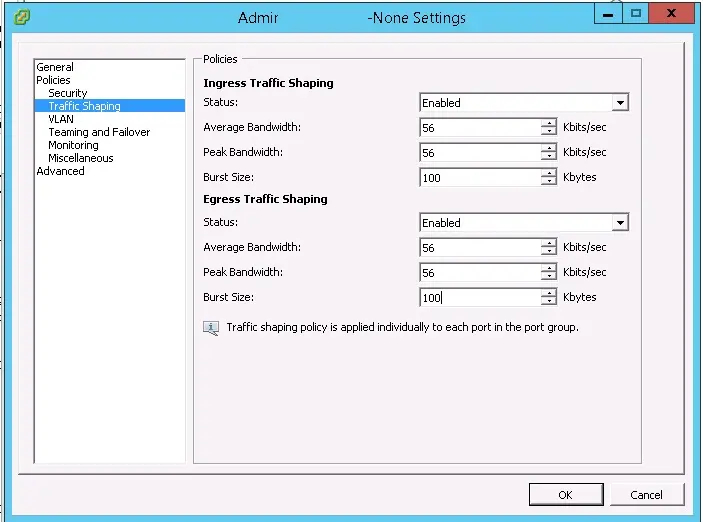
Основные режимы работы LiteManager
После подключения к удаленному ПК доступны следующие режимы:
– Полное управление: управление мышью и клавиатурой.
– Просмотр экрана: только наблюдение за рабочим столом.
– Файловый менеджер: копирование, удаление, запуск файлов.
– Демонстрация: показ экрана для обучения или презентаций.
– Управление питанием: выключение, перезагрузка, Wake On LAN.
– Диспетчер задач: управление процессами и службами.
– Командная строка: доступ через telnet.
– Инвентаризация: сбор данных об оборудовании и ПО.
– RDP: подключение через протокол Microsoft Remote Desktop.
– Чат: текстовый или аудио-видео чат.
– Запись экрана: сохранение действий пользователя в видеофайл.
– Редактор реестра: управление реестром удаленного ПК.
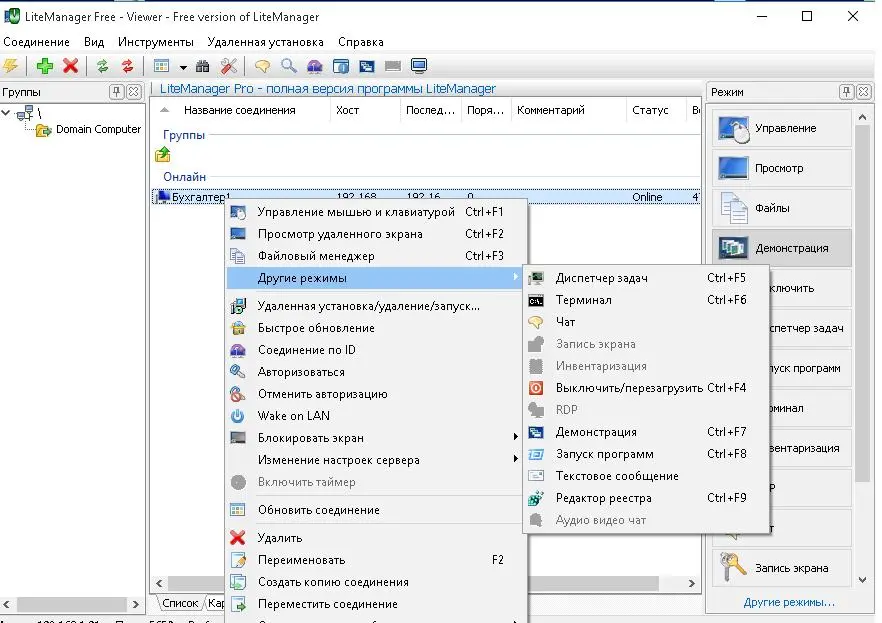
На скриншоте ниже виден рабочий стол удаленного компьютера, к которому мы подключились в режиме Управления (просмотр экрана с возможностью управления клавиатурой и мышью).
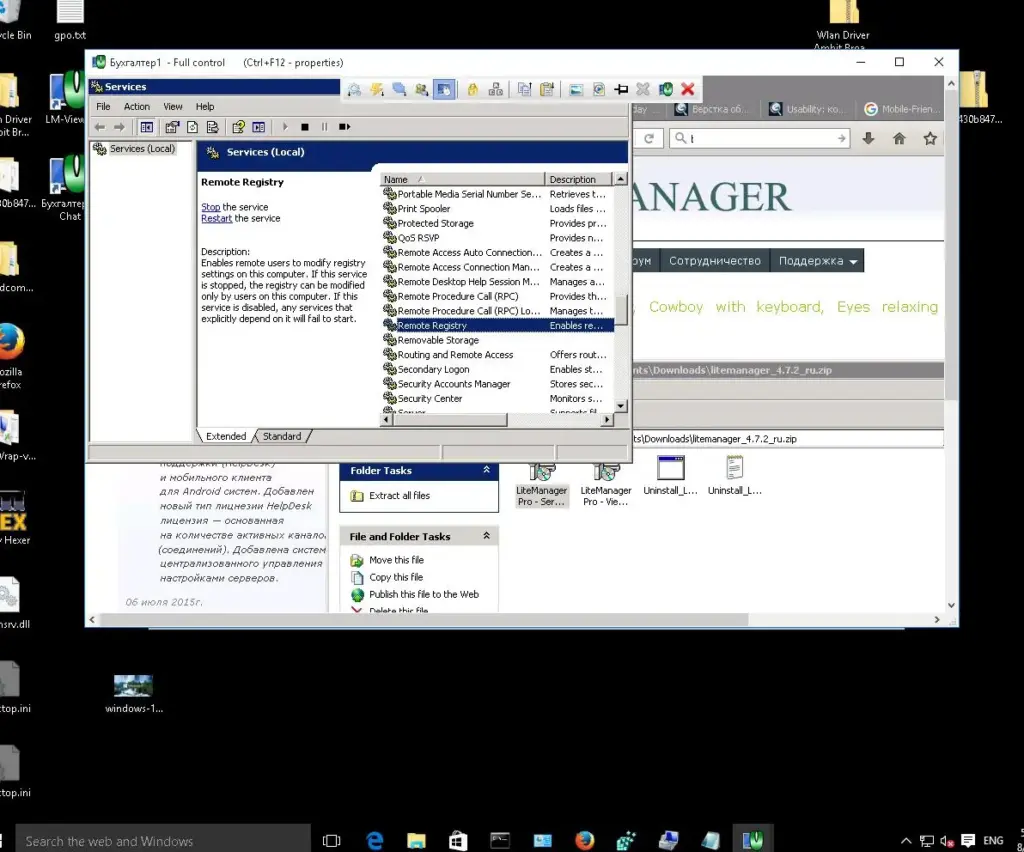
Удаленная установка и управление
LiteManager поддерживает удаленную установку серверной части:
1. В ROMViewer.exe выберите «Удаленная установка/удаление/запуск» в контекстном меню.
2. Укажите путь к LiteManager Pro – Server.msi.
3. Настройте параметры установки через MSI Configurator (например, пароль доступа, режимы).
4. Для доменных сред используйте Group Policy или учетные данные администратора. Убедитесь, что служба LanmanServer активна и Admin$ доступен. Отключите UAC для сетевых подключений, если необходимо (через реестр: HKLM\SOFTWARE\Microsoft\Windows\CurrentVersion\Policies\System\LocalAccountTokenFilterPolicy = 1).
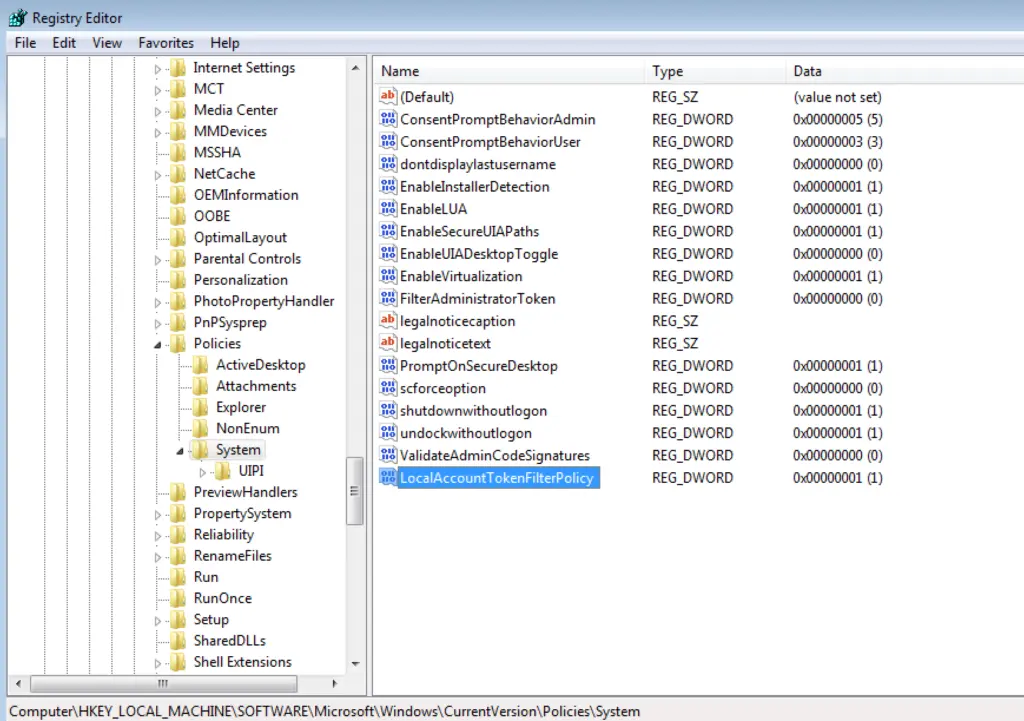
Лицензирование LiteManager
LiteManager предлагается в двух версиях:
– LiteManager Free: до 30 клиентов, ограниченный функционал после 30 дней.
– LiteManager Pro: полная версия без ограничений.
Модели лицензирования:
1. По количеству устройств:
– 1 лицензия: 300 рублей.
– 300+ лицензий: 200 рублей за устройство.
2. HelpDesk:
– Лицензия на 1 канал (одновременное подключение): 15 000 рублей.
– Подходит для технической поддержки с неограниченным числом клиентов.
По сравнению с аналогами (TeamViewer — от 26 000 руб./канал, Radmin — 600–1200 руб./устройство), LiteManager более экономичен.
Преимущества и недостатки
Преимущества
– Высокая функциональность и гибкость настроек.
– Поддержка подключения за NAT через Connect by ID.
– Собственный NOIP-сервер для автономной работы.
– Низкие требования к пропускной способности.
– Поддержка Windows, macOS, Linux (через Wine), iOS, Android.
– Доступная цена лицензий.
Недостатки
– Сложный интерфейс для новичков.
– Устаревший дизайн (иконки, стиль 2000-х).
– Ссылки на QuickSupport не сразу очевидны на сайте.
Рекомендации
– Для упрощения начальной настройки используйте QuickSupport для разовых подключений.
– Настройте собственный NOIP-сервер для повышения скорости и безопасности.
– Для корпоративных сетей используйте GPO для массовой установки.
– Обновите интерфейс или обратитесь к разработчикам с предложением добавить мастер настройки.
LiteManager — мощный инструмент для удаленного доступа и администрирования, который сочетает функциональность, гибкость и доступную цену. Программа подходит для технической поддержки, обучения, мониторинга сотрудников и управления серверами. Поддержка подключения через ID, работа в низкоскоростных сетях и возможность настройки собственного NOIP-сервера делают LiteManager отличным выбором для организаций любого масштаба. Несмотря на устаревший интерфейс, функционал и стоимость делают его достойной альтернативой TeamViewer и Radmin.